Lo Último en IP@P
- Stellar Data Recovery revoluciona la recuperación de archivos perdidos en discos duros externos
- Goblin Mine: La Estrategia Económica Detrás del Juego de Minería que está Fascinando a Todos
- Estos son los nuevos Cargadores UGREEN: potencia y portabilidad en dos versiones que no te puedes perder
- UGREEN Nexode Pro: El Cargador Ultradelgado que revoluciona la carga de dispositivos móviles
- La computación en la nube está transformando los juegos Online y estas son sus grandes ventajas
Con los ajustes que puedes hacer en Discord, los cuales te mostraremos a continuación, vas a lograr que la plataforma sea un lugar más agradable y seguro para que tú y tu comunidad pasen el rato sin preocuparse de usuarios desagradables.
Para ello, vas a tener que leer atentamente todos los pasos que debes hacer para bloquear a un miembro, pero si te arrepientes también te diremos cómo desbanearlo.
Por último, te presentaremos una lista con los mejores consejos que debes tener en cuenta para evitar la presencia de usuarios tóxicos en Discord. ¡Echa un vistazo a este post!
Aprende paso a paso cómo banear y desbanear a cualquier usuario en Discord
Cuando quieras limitar las acciones de un usuario en Discord o desbanearlo lo podrás hacer de una manera simple.
Para ello deberás tener en cuenta siguiente paso a paso que te mostramos:
- Lo primero que vas a tener que hacer es abrir la aplicación desde cualquier dispositivo, móvil u ordenador. Si lo prefieres puedes ingresar a la plataforma por medio de la web oficial, para ello deberás escribir en la barra de dirección URL
https://discord.com/. - Una vez que hayas ingresado tendrás que escribir tu ID de usuario y la clave de acceso. Si no la recuerdas deberás presionar el link Recuperar contraseña y continuar con los pasos que te mostrará el asistente.
- Una vez que estés en la pantalla de inicio de tu plataforma deberás escoger el servidor de Discord en el cual se encuentra el usuario al que quieres banear.
- Selecciona el canal a la que pertenezca la cuenta indeseada.
- Posiciónate en el avatar del chat y presiona el botón derecho del ratón sobre el nombre del miembro que quieres bloquear.
- Esto permitirá que se abra un menú desplegable en el que deberás escoger la opción Banear a (nombre del usuario).
- A continuación, vas a tener que indicar la razón del baneo entre las diferentes posibilidades que te ofrece la plataforma.
- También vas a tener que seleccionar el tiempo que quieres eliminar el historial de sus mensajes (24 horas o 7 días, entre otros).
- Finaliza en el botón rojo Banear y ¡listo!, ese contacto no podrá entrar en tu server.
Ahora para desbanearlo, pulsa el nombre del server que aparece con una flecha hacia abajo. Este se encuentra en la parte superior de los canales de texto y voz. Haciendo esto se abrirá un menú desplegable. Escoge en este paso Ajustes del servidor, representado con una rueda dentada. Mira ahora las opciones de la barra izquierda.
Entra a herramienta Gestión de usuarios y busca en su menú la función Baneos. Tendrás que entrar en esta sección para ver el listado de los rechazados que tienes hasta el momento. Escoge con el cursor el nombre del usuario que quieras volver a dejar ingresar. Pulsa y selecciona Desbanear entre las alternativas disponibles. Haciendo esto, ese miembro podrá volver a participar de la conversación en el canal. Debes tener presente que tal acción solo puede ejecutarla el administrador.
Consejos para mejorar la privacidad de tu cuenta y evitar usuarios tóxicos en Discord
Para evitar banear a un usuario tóxico en Discord es importante tener presente algunos consejos que ayudarán a fortalecer la privacidad de tu cuenta. Esto logrará que puedas chatear sin inconvenientes y a elegir mejor a las personas con quien compartir esta plataforma.
Mira a continuación lo que hemos preparado para ti:
Crea canales privados
Más en Redes Sociales
- Ajustes de cuenta de LinkedIn ¿Qué es, para qué sirve y cuáles son todos sus apartados?
- ¿Cómo borrar todos los mensajes de Facebook Messenger para que nadie los lea? Guía paso a paso
- ¿Cómo subir vídeos a TikTok y publicar virales para crecer en esta nueva red social? Guía paso a paso
- ¿Cómo crear una descripción para tu canal de YouTube y poner enlaces a tus redes sociales? Guía paso a paso
- ¿Cómo evitar problemas de Copyright en tus vídeos de YouTube? Guía paso a paso
SÍGUENOS EN 👉 YOUTUBE TV
Si quieres que solo las personas autorizadas por ti ingresen a tu canal vas a tener que restringir el modo en que los usuarios se pueden unir. Para ello, vas a tener que posicionarte con el puntero del ratón en el avatar del canal. Luego pulsa en la rueda dentada de la derecha, esto te permitirá seleccionar la configuración haciendo clic en Permisos.
Selecciona los diferentes tipos de acciones que puede realizar cada miembro. Por último, dirígete al campo PERMISOS GENERALES DEL CANAL y busca la primera opción, Ver canal. En esta herramienta vas a poder activar la función de convertir al canal en privado.
De esta forma puedes indicar uno a uno los roles que tendrá cada miembro dentro del canal. Igualmente, desde aquí podrás añadir uno a uno los participantes del canal de mensajería. Recuerda que solo ellos accederán, pero los demás canales aún pueden estar abiertos. Además, para que esta configuración de privacidad entre en funcionamiento no olvides hacer clic en Guardar cambios.
Escoge el nivel de moderación en los chats
Si tú eres el administrador de un server puedes elegir de qué temas no se hablarán en él, o al menos qué clase de contenido está prohibido bajo tu mando. Para esto los desarrolladores han implementado la función Moderación. Esta se encuentra en la pestaña Ajustes de usuario. Desde aquí es viable controlar mensajes discriminatorios, agresivos, con lenguaje obsceno y demás. De hecho, es posible elegir quién puede enviar mensajes y qué miembro no.
También existe un filtro para analizar cualquier contenido multimedia proveniente de los usuarios. También vas a poder evitar mensajes directos de miembros del servidor. Para esto tendrás que seleccionar el menú desplegable del servidor, presionando la flecha que se ubica al final del nombre, y después tendrás que elegir la herramienta Ajustes de privacidad. Para terminar, desactiva la función MENSAJES DIRECTOS.
Configura quién puede agregarte como amigo
Si no quieres estar en la lista de contactos de todo el mundo vas a tener que modificar quién puede agregarte como amigo. Esto lo podrás hacer yendo al menú Ajustes de usuario, luego vas a tener que seleccionar la herramienta Privacidad y seguridad. Selecciona si deseas que amigos de tus amigos te incluyan o si solo los miembros de tu server pueden hacerlo. Esto te permitirá también evitar las menciones generales @everyone, @here y @mentions de roles en Discord.


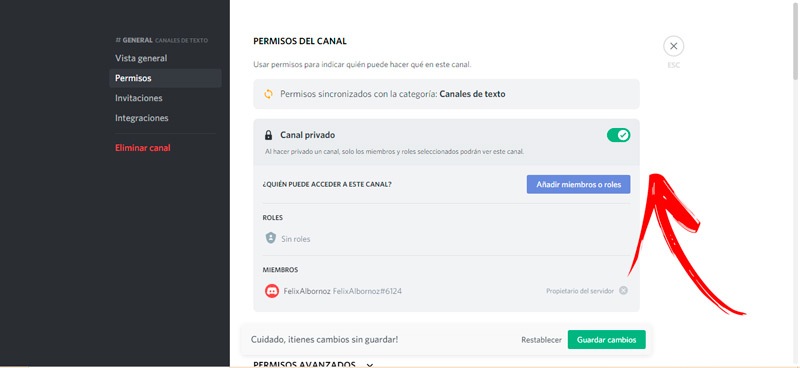
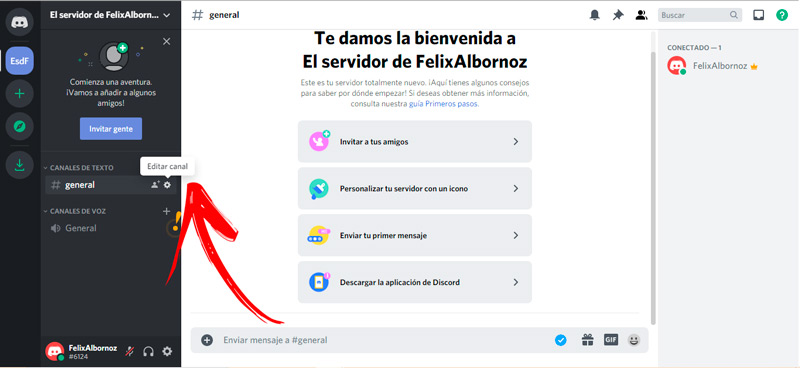
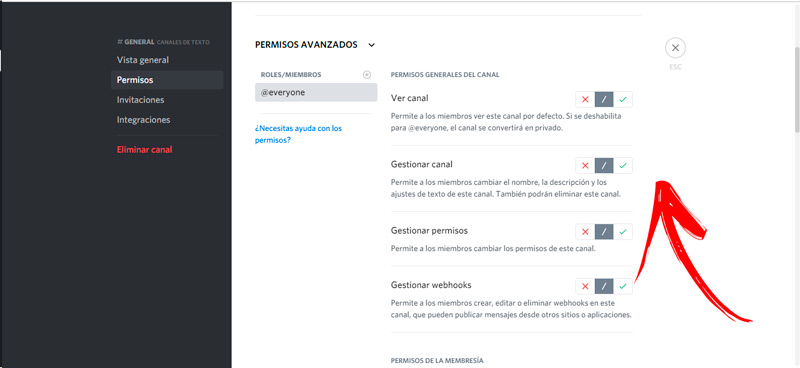








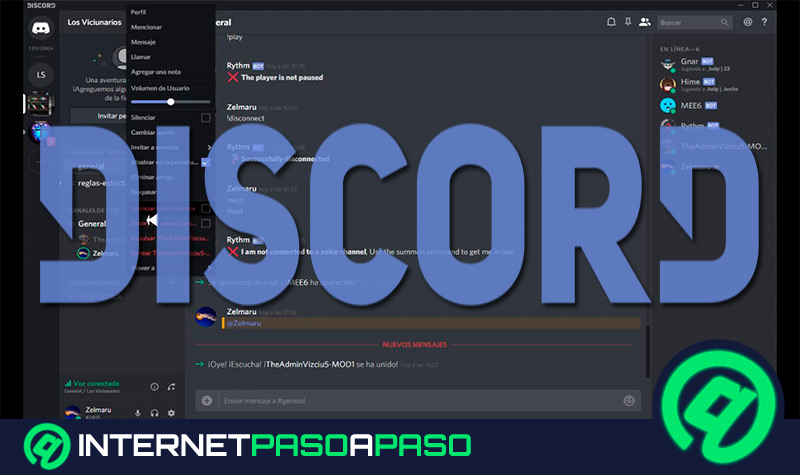











Buenas, entiendo que si te banean de Discord implica que banean tambien tu IP, pero si te banean solo de un servidor, ¿¿Eso también implica que tu IP queda baneada de ESE servidor en específico??.
¿¿Significa que tendría que usar VPN u otra red solo para visitar ese servidor??.